Mikä on iTunes-valtuutus? iTunes-valtuutus on Applen tarjoama turvallinen tapa saada Apple-käyttäjät lataamaan sovelluksia, musiikkia jne. tai ostamaan maksettuja ohjelmistoja iTunes-kaupasta synkronoiden ja hallitsemalla heidän Apple-laitteiden tietoja. Applen käyttäjien on valtuutettava Mac- tai PC-tietokoneensa iTunesissa, ja he voivat suorittaa yllä olevat toiminnot. Mutta turvallisuuden vuoksi sinulla on oikeus valtuuttaa enintään viisi tietokonetta iTunesiin. 5 tietokonetta riittää käyttämiseen? Ei tietenkään! Mitä tehdä, jos valtuutettua tietokonetta ei enää käytetä tai se rikki? Vastaus on luvattomalta sadepäivää varten. Riippumatta siitä, haluatko päästä eroon vanhasta tietokoneesta, lähetä tietokoneesi / Mac-tietokoneesi korjaamaan, myymään Windows-tietokoneesi tai päivittämään tietokone vain korkeampaan versioon. Ensimmäinen asia, joka sinun on tehtävä, on tietokoneen valtuutuksen poistaminen iTunesissa.
Koska Apple-kanta-asiakas voi valtuuttaa ja valtuuttaa käyttäjän toimituksia monimutkaisesti, voit kysyä: "Kuinka valtuutan tietokoneeni iTunesiin? Kuinka voin poistaa tietokoneen valtuutuksen iTunesista?" Rauhoitu ja seuraa alla olevia ohjeita valtuuttaaksesi tietokoneen tietokoneelle tai poistamalla sen valtuudet iTunes.
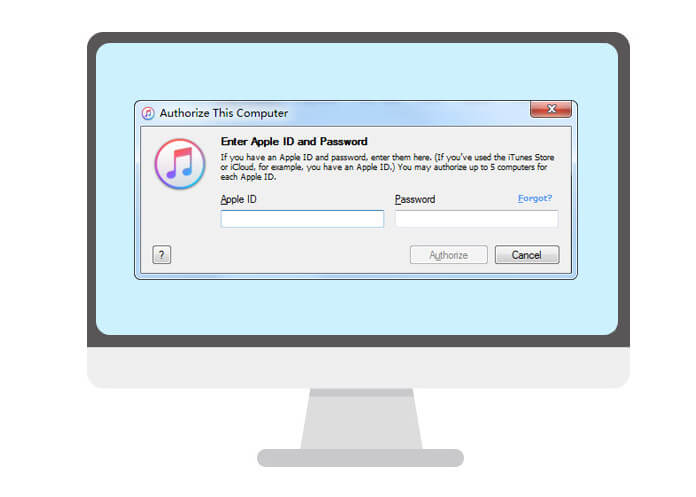
Voit valtuuttaa uuden tietokoneen haluamallasi tavalla noudattamalla seuraavia vaiheita.
Vaihe 1Lataa ja asenna uusin iTunes-versio Macille tai PC: lle.
Jos esimerkiksi olet asentanut iTunes 11 tietokoneellesi, päivitä se iTunes 12: een. ITunesin asentamisen jälkeen sinun on käynnistettävä se tietokoneellesi.
Vaihe 2Etsi "Valtuuta" -rajapinta.
Mac-käyttäjille, siirry kohtaan "Store"> "Valtuuta tämä tietokone". Windows-käyttäjille voit pitää näppäimistön "Control" + "B" -näppäimiä avataksesi iTunes-valikkoluettelon. Napauta "Store"> "Valtuuta tämä tietokone".

Vaihe 3Valtuuta tietokone iTunesissa.
Kun olet napsauttanut "Valtuuta tämä tietokone", sinun on annettava Apple ID ja salasanasi ja napsauttamalla "Authorize".
Kun olet valtuuttanut tietokoneen iTunesissa, voit helposti siirtää iTunes -musiikkia iPhoneen.
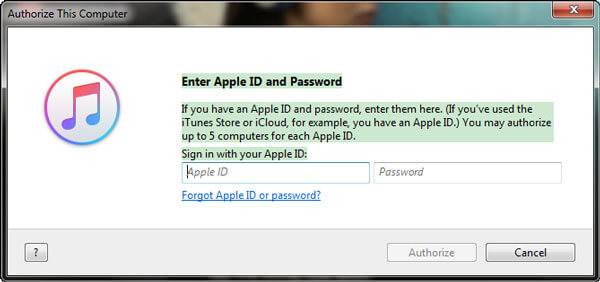
Huomautuksia:
1. Valtuutuksen jälkeen iTunes huomaa, kuinka monta tietokonetta olet valtuuttanut iTunesissa. Huomaa, että Apple antaa sinun sallia vain 5 Macin ja PC: n käyttöoikeudet.
2. Jos olet unohtanut iTunes-salasanan iTunes-tilisi allekirjoittamiseen, voit palauttaa iTunes-salasana.
Ihmiset rakastavat aina tuoreita asioita, joten he vaihtavat elektroniikkaansa usein. Eräänä päivänä suoritat iTunesin uudessa tietokoneessa ja haluat valtuuttaa tämän uuden tietokoneen iTunesissa. Sitten muistutus kertoi, että "Et voi valtuuttaa enempää kuin viittä tietokonetta". Joten sinun on poistettava tietokoneesi valtuudet iTunesia varten. Ja voit poistaa tietokoneen tai kaikkien tietokoneiden valtuutuksen iTunesia varten. Eri määrille ratkaisut eivät ole samoja.
Ennen kuin poistat tietokoneesi valtuutuksen, sinun on selvitettävä, kuinka monta tietokonetta olet valtuuttanut iTunesissa.
1Kirjaudu sisään iTunesiin käyttämällä oikeassa yläkulmassa olevaa Apple-tunnusta. (Apple ID unohtunut tai kadonnut? vaihda Apple ID.)
2Valitse avattavasta luettelosta "Tilitiedot" ja kirjoita salasanasi uudelleen.
3Kun tilitiedot ovat näkyneet, voit tarkastella Apple ID -yhteenvedossa kuinka monta tietokonetta olet valtuuttanut iTunesiin.
Vaihe 1Suorita uusin iTunes tietokoneella, jonka haluat poistaa valtuudet.
Vaihe 2Valtuuta Mac tai PC
Siirry MacBookissa kohtaan "Store"> "Poista tietokoneen valtuudet". Siirry Windows 7/8/10 -tietokoneessa kohtaan "Store"> "Poista tietokoneen valtuudet". Jos et näe tätä valikkopalkkia, napsauta ruutua vasemmassa yläkulmassa ja valitse "Näytä valikkopalkki". Kun ponnahdusikkuna tulee näkyviin, kirjoita Apple-tunnuksesi ja salasanasi ja napauta "Poista valtuudet".
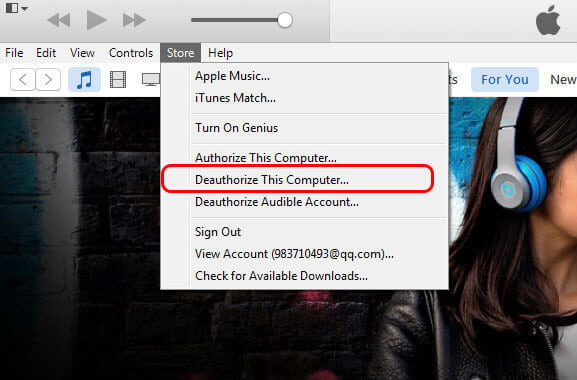
Kuinka valtuuttaa tietokone, jota ei enää ole olemassa tai rikki? Tai sinulla on useita tietokoneita, joilla on iTunes-käyttöoikeus. Vaihtoehto on useiden tai kaikkien viiden tietokoneen samanaikaisen luvan poisto. Aloita se seuraavilla vaiheilla:
Vaihe 1Käynnistä iTunes missä tahansa valtuutetussa tietokoneessa.
Kun olet avannut iTunesin, kirjaudu sisään Apple ID: lläsi ja salasanoillasi.
Vaihe 2Kirjoita Apple ID -yhteenveto.
Napsauta "Tilitiedot" ja kirjoita salasanasi uudelleen. Ja näet kaikki luetellut tiedot. Löydä vain "Apple ID Summary".
Vaihe 3Valtuuta kaikki tietokoneesi
"Apple ID Summary" -liittymässä näet "5/4/3/2-tietokoneiden valtuudet toistaa tällä Apple ID: llä ostetun sisällön" ja "Deauthorize All" tiedot. Valitse "Poista kaikki valtuudet", jotta tietokoneesi luvaton iTunesissa.
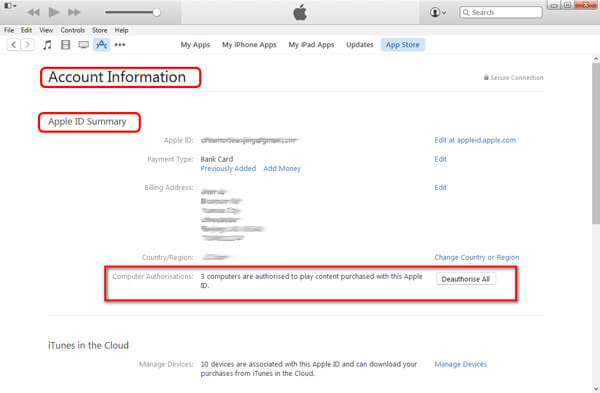
Huomautuksia
1. Tietokoneesi valtuuttaminen ei poista iTunes-tietojasi tietokoneella, tiedot ovat edelleen iTunes-kirjastossasi.
2. Voit käyttää "Poista kaikki" -toimintoa vain kerran vuodessa.
Kun olet poistanut tietokoneiden valtuutuksen, voit valtuuttaa Mac- tai Windows-tietokoneesi uudelleen haluamallasi tavalla.
Nyt olemme osoittaneet sinulle, kuinka valtuuttaa tietokoneesi iTunesissa tai poistaa sen valtuudet. Joten voit valittaa, että iTunes on niin monimutkainen, että et voi käyttää sitä hyvin. Mutta miten synkronoida ja siirtää iOS-laitteiden tietoja tietokoneelle? Tässä on yksi iTunesin vaihtoehtoisista sovelluksista - FoneTrans ehkä vastaamaan tarpeitasi. Kokeile vain ilmaiseksi!